wps文档中的文字左右重叠的解决教程
2023-11-17 08:51:23作者:极光下载站
相信大部分用户都很喜欢使用wps软件,在wps软件中用户可以体验到强大且实用的功能,为自己的编辑工作带来了不错的使用体验,因此wps软件吸引了不少的用户前来下载使用,当用户在wps软件中编辑文档文件时,
会发现部分文字左右重叠在一起了,看起来很是拥挤且不美观,于是有用户问到wps文档中的文字左右重叠怎么解决的问题,这个问题其实是很好解决的,用户直接在wps软件中打开字体窗口,接着在字符间距选项卡中找到间距选项,随后将其设置为标准选项即可解决问题,那么接下来就让小编来向大家分享一下wps文档中文字左右重叠的方法教程吧,希望用户能够从中获取到有用的经验。
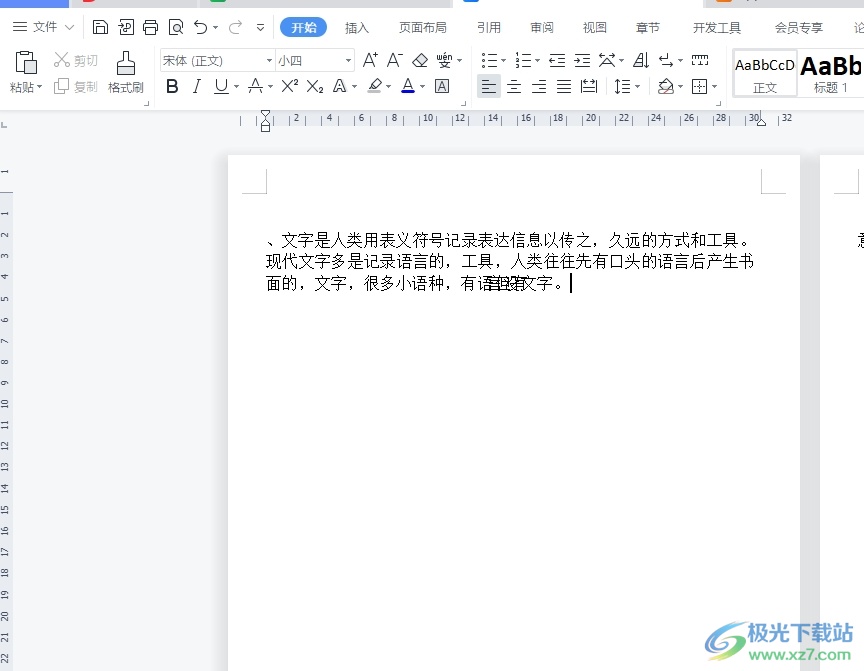
方法步骤
1.用户在电脑上打开wps软件,并来到文档文件的编辑页面上来进行设置
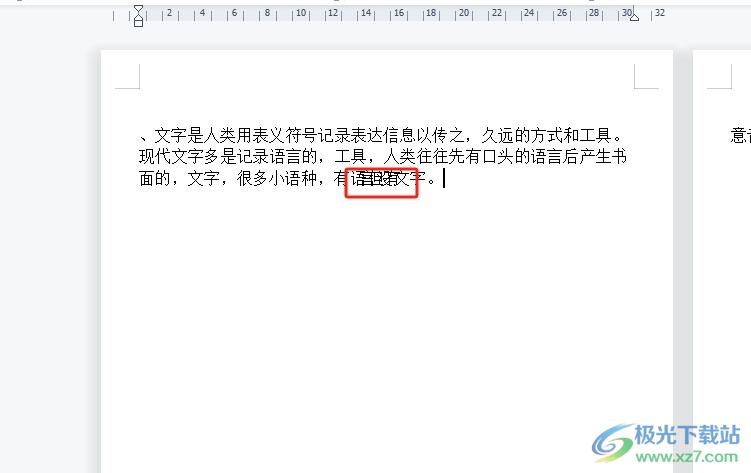
2.接着用户选中重叠的文字并用鼠标右键点击,在弹出来的右键菜单中,用户选择其中的字体选项
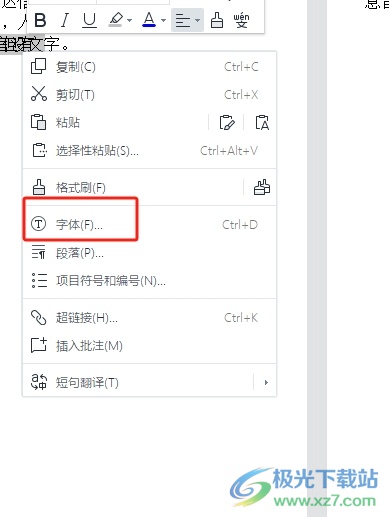
3.进入到字体窗口中,用户将选项卡切换到字符间距选项卡上
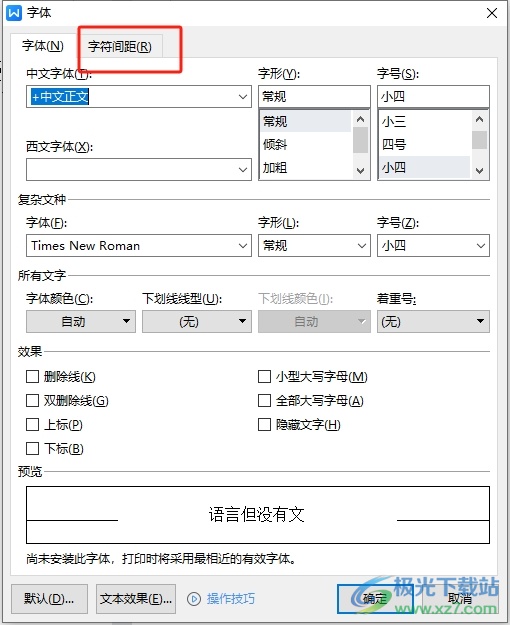
4.这时在下方显示出来的功能选项中,用户将间距设置为标准选项即可解决问题
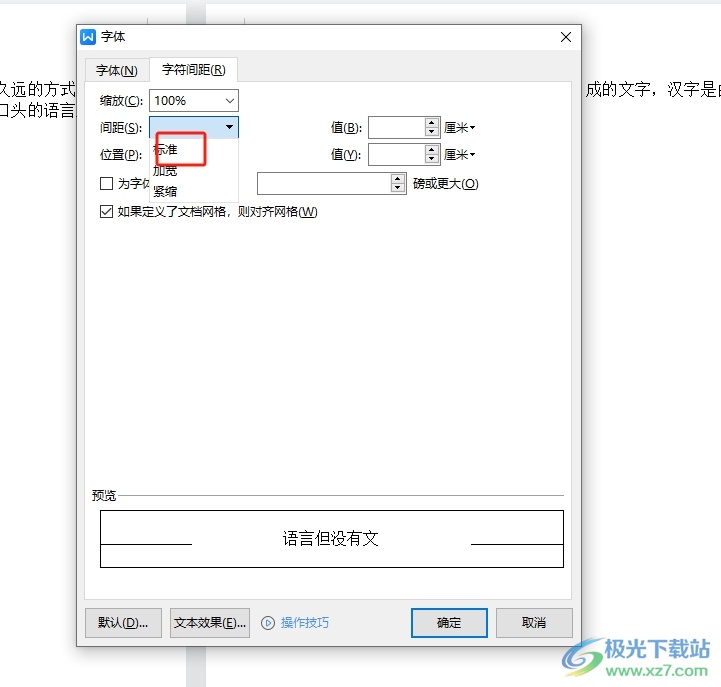
5.完成设置后,用户直接在窗口的右下角按下确定按钮就可以了
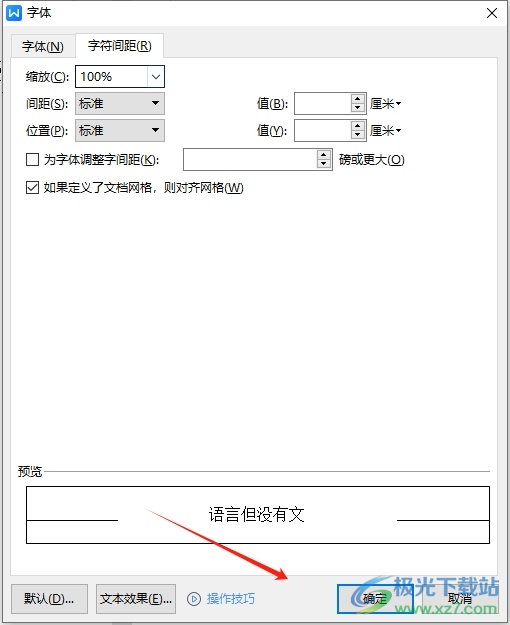
6.如图所示,用户回到编辑页面上,就可以看到重叠的文字间距恢复正常了

以上就是小编对用户提出问题整理出来的方法步骤,用户从中知道了大致的操作过程为点击字体——字符间距——间距——标准——确定这几步,方法简单易懂,因此感兴趣的用户可以跟着小编的教程操作试试看,一定可以解决好大家的问题。
